Kako podpisati PDF s časovnim žigom
Miscellanea / / August 04, 2021
Oglasi
Danes je digitalni podpis potreben povsod, bodisi se prijavljate za službo bodisi na spletu, da se udeležite izpita. Pri takšnih stvareh je ključnega pomena vedeti, kako PDF podpisati s časovnim žigom in svojim podpisom. Tukaj je opisano, kako lahko to storite brezplačno z orodji za spletno in brez povezave.
Zaradi vse večjega števila spletnih zaslišanj in postopkov razgovorov vedno več podjetij zahteva podpise PDF skupaj s časovnim žigom, natisnjenim nanje. Če delate ali se prijavljate za podjetje, ki potrebuje PDF, mora imeti časovni žig, ki zagotavlja legitimnost vaših zapisov, in ne ve, kako to storiti. Potem ste na pravem mestu.
Danes smo tukaj z našim najnovejšim člankom, ki vas bo hitro vodil skozi hitro podpisovanje PDF-ja s Timestampom. Medtem vam časovni žig pomembnega dokumenta pomaga pridobiti in preveriti digitalni podpis.
Kazalo
-
1 Kako podpisati PDF s časovnim žigom?
- 1.1 1. način: Uporaba spletnih orodij PDF
- 1.2 2. način: Uporaba programske opreme PDF
- 2 Zaključek
Kako podpisati PDF s časovnim žigom?
No, digitalni podpis ne zagotavlja samo legitimnosti osebe, temveč tudi digitalni ID. Vendar podpis dokumenta skupaj s časovnim žigom ni zahtevna naloga. Upoštevati morate preprost in enostaven korak za podpisovanje PDF-ja s časovnim žigom. Obstajata dva načina, kako to storiti prek spletnih ali brez povezanih metod.
Oglasi
1. način: Uporaba spletnih orodij PDF
Na voljo je več orodij za podpisovanje dokumentov s časovnim žigom. To pomaga ohranjati celovitost vaših dokumentov in dokazuje njihovo verodostojnost. Takšno spletno orodje je "IlovePDF", ki vam lahko pomaga pri spletnem časovnem žigu.
Odprto Podpis iLovePDF in naložite datoteke PDF.

Izberite osebno, če želite samo podpisati. Če potrebujete več podpisov, lahko izberete več možnosti.

Oglasi
Prilagodite svoj podpis PDF. Enega lahko tudi naložite, če imate datoteko s podpisom.

Povlecite in spustite podpis s časovnim žigom, da dodate časovni žig v datoteke PDF.
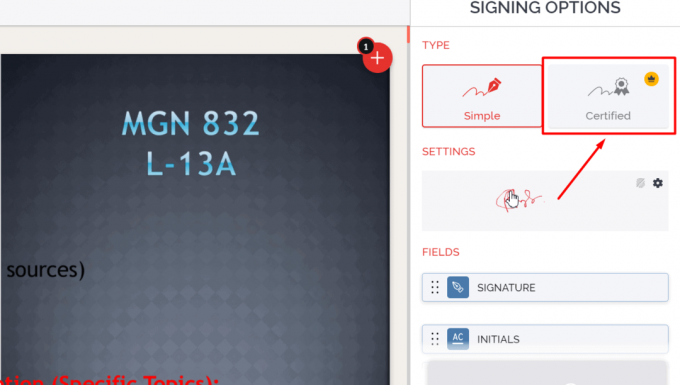
Oglasi
2. način: Uporaba programske opreme PDF
- Najprej morate svoj dokument ustvariti ali odpreti z uporabo programa Adobe Acrobat ali kar koli drugega (priporočamo uporabo programa Adobe Acrobat).
- Zdaj preprosto na najnižjem zavihku izberite »Delo s potrdili.“
- Nato za časovni žig digitalno podpiši. Izberite Potrdi možnosti Vidno ali Ni vidno glede na vrsto dokumenta.
- Držite in povlecite svoj podpis, kamor želite, da se prikaže v dokumentu.
- Po tem se prikaže pojavno okno, ki vam omogoča izbiro Podpiši kot možnost.
- Nato lahko v pojavnem oknu pogovornega okna preverite podrobnosti potrdila s klikom na Ikona informacij.
- Če želite spremeniti videz podpisa, morate klikniti na Videz in nato izberite podpis, ki ste ga uporabili prej. Lahko se tudi odločite za ustvarite svojega s klikom nanjo.
- Po tem v Dovoljena dejanja po potrditvi lahko omejite ali razširite pooblastilo dokumenta, ki lahko odpre dokument.
- Nato v naslednjem oknu tapnite Podpiši. To je to. Zdaj lahko dokument pošljete komu, ki ga želite poslati.
Zaključek
Podpis in časovni žig PDF sta nekaj pomembnih vidikov digitalnih dokumentov v naši digitalni dobi. Čez nekaj let bi bilo pomembno, da vsem uradnim datotekam dodate časovni žig, da jih zaščitite. Upam, da vam bo zgornji postopek pomagal dodati časovni žig v datoteke PDF. Priporočam, da uporabite spletna orodja, saj vam ni treba namestiti dodatne programske opreme PDF.
Izbira urednika:
- Popravek: Neuspeh preverjanja varnosti jedra v Photoshopu
- Popravek: PDF se ne bo pretvoril v Word
- Kako popraviti, če se sličice PDF ne prikazujejo v sistemu Windows 10
- Kaj je modul Hkcmd pri zagonu? Ali je varno odstraniti?
- V upravitelju naprav prenesite gonilnike za neznane naprave



